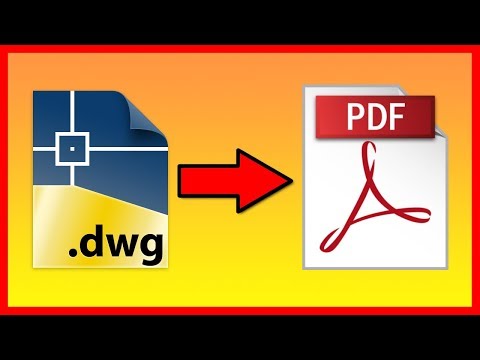Αυτό το άρθρο εξηγεί πώς μπορείτε να δημιουργήσετε μια σκιά πτώσης στο Paint. NET, ένα δωρεάν προϊόν λογισμικού που δεν υποστηρίζει αρχικά σκιές πτώσης. Αυτό το άρθρο απευθύνεται σε χρήστες Windows.
Βήματα

Βήμα 1. Ανοίξτε το Paint. NET
Εάν δεν το έχετε, μπορείτε να το κατεβάσετε από τη διεύθυνση

Βήμα 2. Κάντε κλικ στο Αρχείο και επιλέξτε Άνοιγμα

Βήμα 3. Επιλέξτε την εικόνα που θέλετε

Βήμα 4. Πάρτε το μαγικό ραβδί από το παράθυρο εργαλείων επιλέξτε την περιοχή φόντου της εικόνας
Τώρα πατήστε Ctrl +A και πατήστε Διαγραφή. Αυτό θα αφαιρέσει το φόντο.

Βήμα 5. Μεταβείτε στα εφέ, επιλέξτε Φωτογραφία και κάντε κλικ στην επιλογή Λάμψη

Βήμα 6. Στο παράθυρο Glow, ορίστε τις τιμές που θέλετε
Μπορείτε να ρυθμίσετε την ακτίνα, τη φωτεινότητα και την αντίθεση.

Βήμα 7. Επιλέξτε ολόκληρη την εικόνα και αντιγράψτε την
Μπορείτε να το κάνετε πατώντας Ctrl + A και μετά Ctrl + C.

Βήμα 8. Μεταβείτε στο Αρχείο και κάντε κλικ στο κουμπί Νέο

Βήμα 9. Κάντε κλικ στο κουμπί OK

Βήμα 10. Μεταβείτε στα Επίπεδα και επιλέξτε Προσθήκη νέας στρώσης

Βήμα 11. Μεταβείτε στην Επεξεργασία και επιλέξτε Επικόλληση
Τώρα έχετε μια εικόνα με σκιά πτώσης.
Συμβουλές
- Μην ξεχειλίζετε από φανταχτερά εφέ. Το απλό είναι σχεδόν πάντα καλό. Σε κανέναν δεν αρέσουν οι ακατάστατες εικόνες.
- Ένα πρόσθετο εφέ drop shadow είναι διαθέσιμο για το Paint. NET.
- Για μικρό κείμενο, δοκιμάστε να χρησιμοποιήσετε γραμματοσειρά pixel, όπως "Επισκέπτης".
- Βεβαιωθείτε ότι έχετε ένα επίπεδο διαφάνειας για να λειτουργεί η σκιά. Mayσως χρειαστεί να χρησιμοποιήσετε το Magic Wand Tool για να διαγράψετε αχρησιμοποίητες περιοχές JPEG, για παράδειγμα.
- Για δροσερά εφέ, αλλάξτε το χρώμα του κάτω στρώματος.